win11怎么设置休眠功能?win11开启休眠功能的方法
- 王林原创
- 2024-07-16 21:18:021185浏览
如何开启 Win11 系统休眠模式?暂时离开电脑时,您可能希望进入休眠模式以节省电量。但如果您发现您的 Win11 电脑没有休眠选项,php小编鱼仔将为您提供分步指南,帮助您开启此功能。请继续阅读本篇教程,了解详细的设置步骤。
win11怎么设置休眠功能?
1、在开始中搜索控制面板,点击打开,打开windows11控制面板。
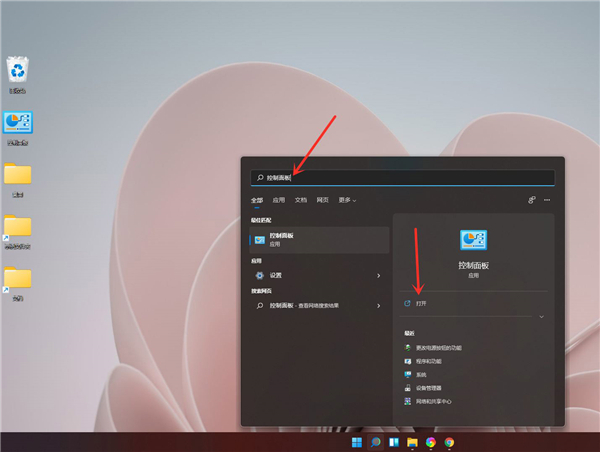
2、点击硬件和声音。
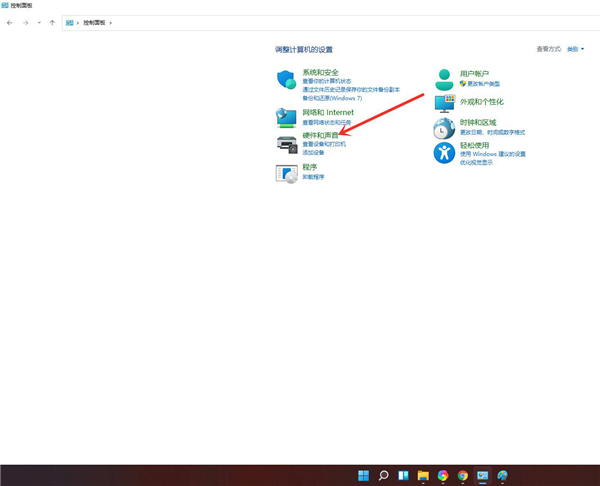
3、点击更改电源按钮的功能。
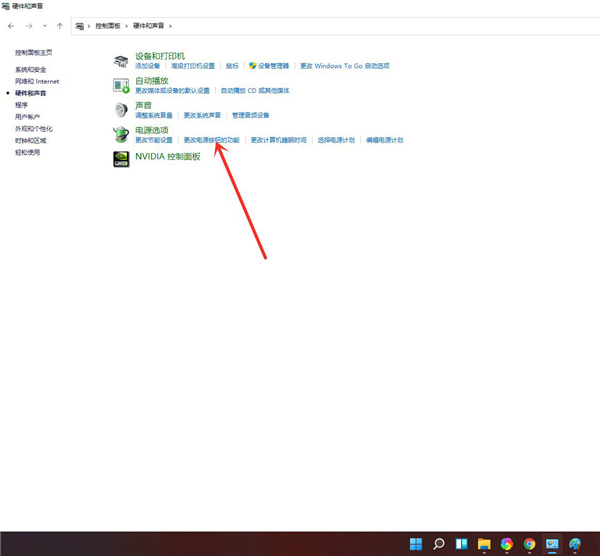
4、点击更改当前不可用的设置。
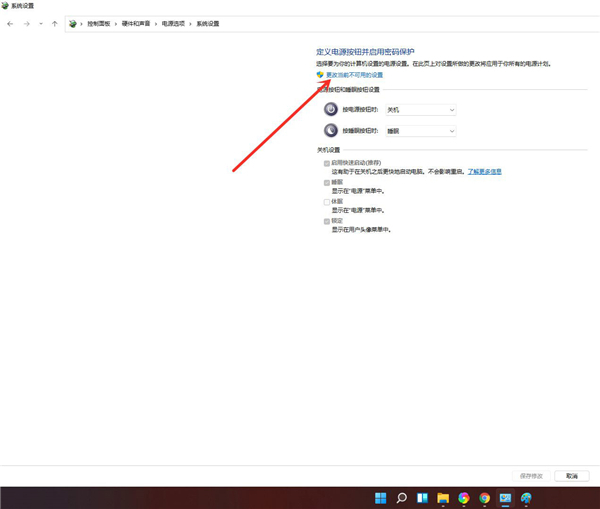
5、勾选休眠选项。
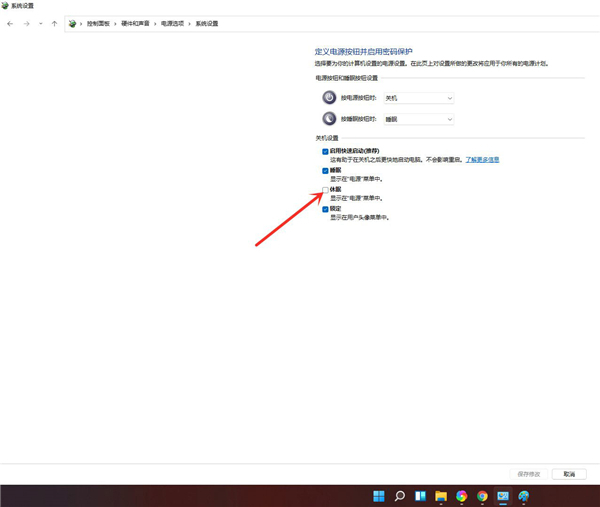
6、点击保存修改即可。
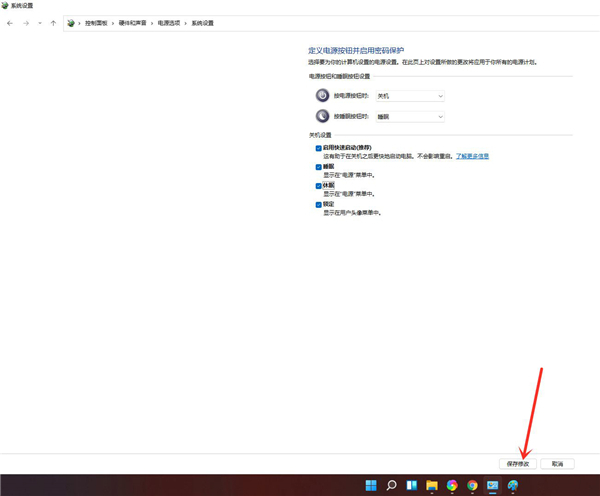
7、结果展示。
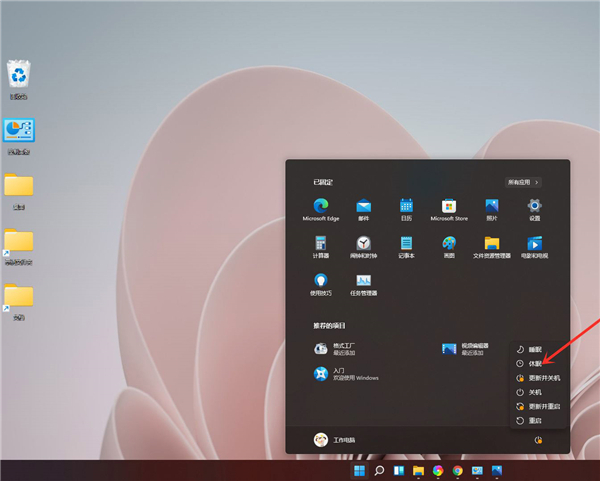
以上是win11怎么设置休眠功能?win11开启休眠功能的方法的详细内容。更多信息请关注PHP中文网其他相关文章!
声明:
本文内容由网友自发贡献,版权归原作者所有,本站不承担相应法律责任。如您发现有涉嫌抄袭侵权的内容,请联系admin@php.cn

